在使用win7操作系统的过程中,有些时候,系统总会自动更新驱动。在我们使用的时候给我们造成了不小的困扰。很多用户问小编win7关闭驱动更新怎么操作,其实win7关闭驱动更新的方法
在使用win7操作系统的过程中,有些时候,系统总会自动更新驱动。在我们使用的时候给我们造成了不小的困扰。很多用户问小编win7关闭驱动更新怎么操作,其实win7关闭驱动更新的方法很简单,今天小编就来教教大家win7怎么关闭驱动更新。下面就让我们一起来看看吧!
win7关闭驱动更新的方法:
1、按下win键+R键,输入gpedit.msc点击确定。
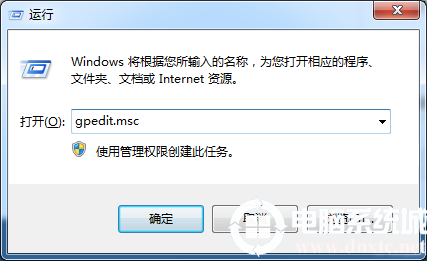
2、依次点击计算机配置—管理模板—系统—设备安装—设备安装限制。
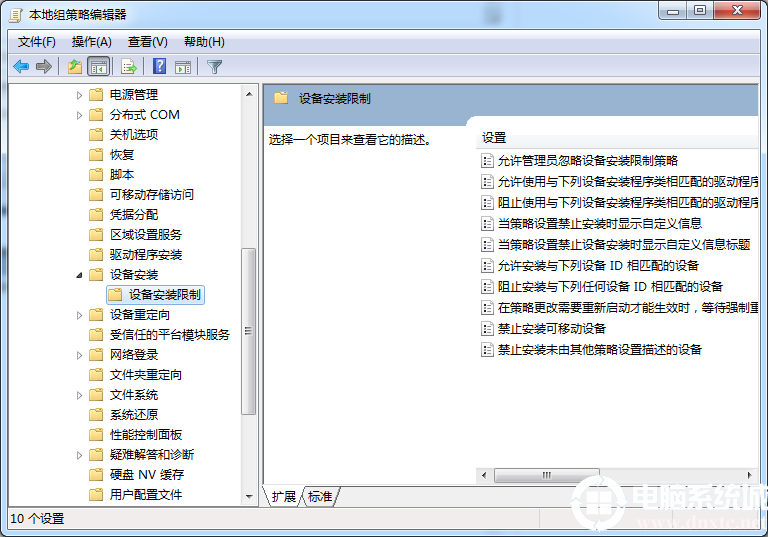
3、双击打开“禁止安装未由其他测量设置描述的设备”。
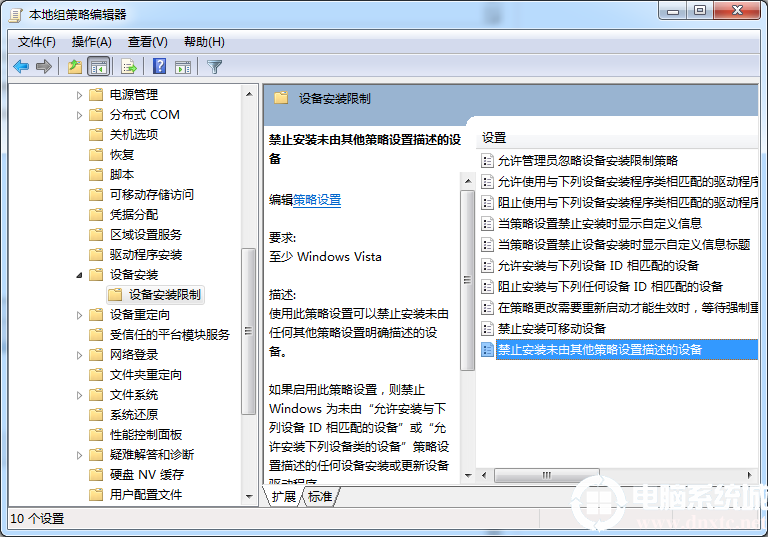
4、将配置改为已启用即可。
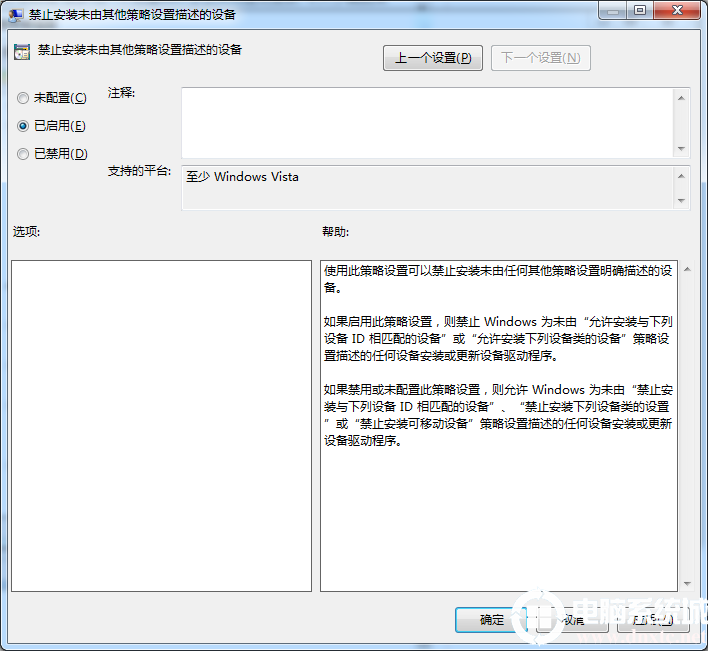
以上就是win7关闭驱动更新怎么操作的方法啦,想了解更多内容可以对自由互联进行关注!
